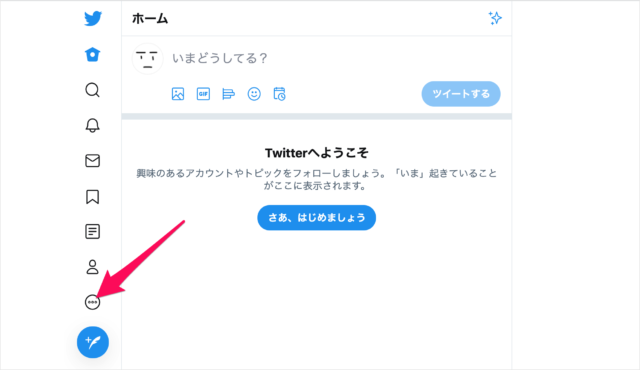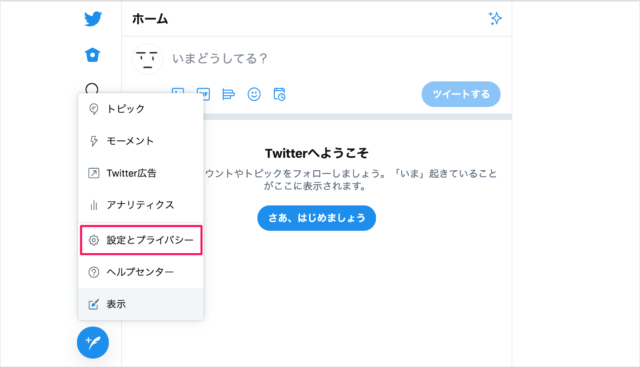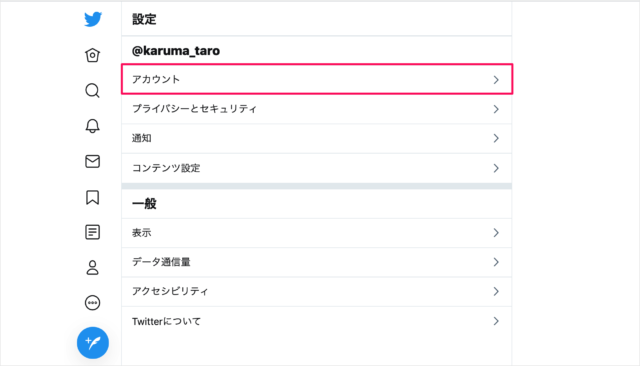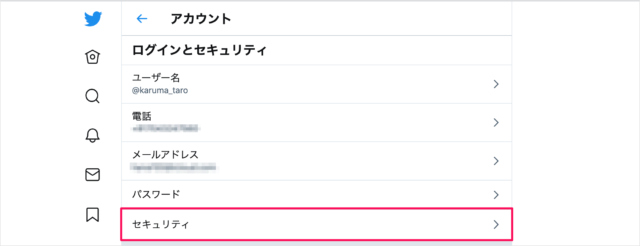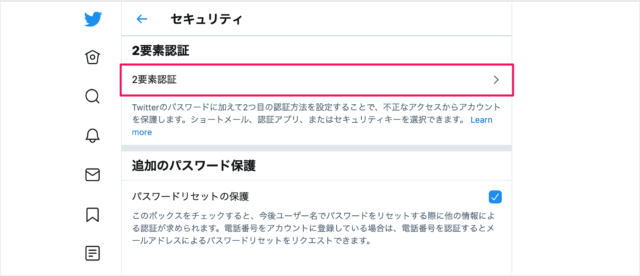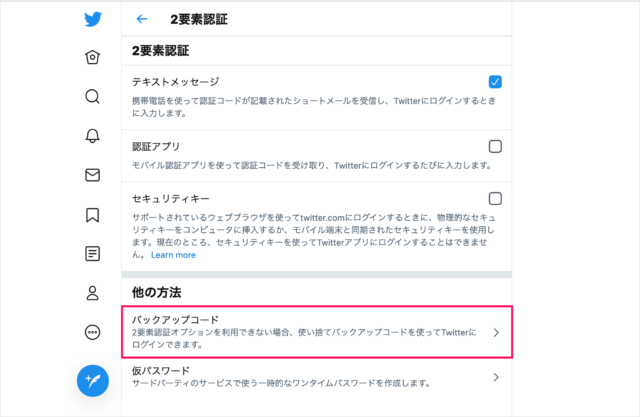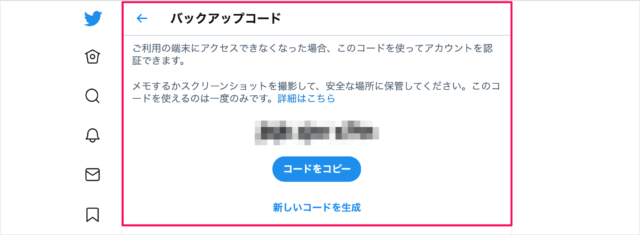バックアップコードは 「携帯電話をなくしたとき」「携帯電話が壊れて使えなくなったとき」……などに2段階認証でログインするために必要になります。 2段階認証を有効(オン)にする際に表示されますが、メモってない方はここで紹介する方法でもう一度確認しておきましょう。
Twitter - バックアップコードの表示・確認
それでは実際にバックアップコードを表示・確認してみましょう。
Twitterにログイン
「Twitter」にアクセスし、ログインしましょう。 ※ ログインできない場合はこちらをご覧ください。Twitterにログインする方法 ※ パスワードを忘れた場合はこちらを参考にリセットしましょう。Twitterアカウント – パスワードのリセットする(忘れた場合) 画面左下の「プロフィール」アイコンをクリックします。 すると、このようにポップアップ・メニューが表示されるので 「設定とプライバシー」をクリックします。 設定です。 「アカウント」をクリックします。 アカウントの設定です。 「セキュリティ」をクリックします。 セキュリティの設定です。 「2要素認証」をクリックします。 「バックアップコード」をクリックしましょう。 バックアップコード2要素認証オプションを利用できない場合、使い捨てバックアップコードを使ってTwitterにログインできます。 すると、このようにバックアップコードが表示されます。 ご利用の端末にアクセスできなくなった場合、このコードを使ってアカウントを認証できます。新しいコードを作成することもできます。
Twitterログインに関する記事
Twitterログインに関する記事です。あわせてご覧ください。
Twitterにログインする方法Twitterアカウントを作成する方法Twitterアカウントを作成する方法Twitter – 2段階認証でログインする方法Twitterアカウントのメールアドレスを変更Twitter(ツイッター)の設定と使い方まとめ